X
Nuestro equipo de editores e investigadores capacitados han sido autores de este artículo y lo han validado por su precisión y amplitud.
wikiHow's Content Management Team revisa cuidadosamente el trabajo de nuestro personal editorial para asegurar que cada artículo cumpla con nuestros altos estándares de calidad.
Este wikiHow te enseñará cómo comprar V-Bucks en Microsoft Store desde una computadora. Puedes comprar paquetes de V-Bucks desde un navegador de Internet.
Pasos
-
1Abre la Microsoft Store en un navegador de Internet. Escribe https://www.microsoft.com/store en la barra de búsqueda, y presiona ↵ Enter o retorno en el teclado.
-
2
-
3Escribe V-Bucks en la barra de búsqueda. Los resultados que coincidan con la búsqueda aparecerán debajo mientras escribas.
- Es posible que la barra de búsqueda se encuentre en la esquina superior izquierda de la página en algunas computadoras.
-
4Haz clic en el paquete de V-Bucks que quieres comprar. Al hacerlo, aparecerán los detalles del paquete seleccionado en una nueva página.
- Puedes comprar 1000, 2500, 4000 o 10 000 V-Bucks al mismo tiempo.
-
5Haz clic en el botón Comprar. Se trata de un botón azul que estará debajo de la etiqueta de precio en la parte derecha.
- Si ya has iniciado sesión, se te solicitará que confirmes la compra en una ventana emergente.
- Si no has iniciado sesión, se te solicitará que ingreses a tu cuenta de Microsoft en ese momento.
-
6Ingresa a tu cuenta. Deberás iniciar sesión en tu cuenta de Microsoft para completar tu compra.
- Ingresa tu correo electrónico, teléfono o ID de Skype.
- Haz clic en Siguiente.
- Ingresa la contraseña.
- Haz clic en Iniciar sesión.
- Si se te solicita, verifica tu identidad.
-
7Haz clic en Cambiar al lado del método de pago (opcional). Si quieres cambiar tu método de pago, haz clic en este botón en la ventana de compra. Esto te permitirá seleccionar una tarjeta diferente.
- Si quieres añadir una nueva tarjeta, haz clic en Agregar un nuevo método de pago en el menú Cambiar.
- También puedes hacer clic en Canjear una tarjeta de regalo si quieres usar una tarjeta de regalo de Microsoft.
-
8Haz clic en Comprar en la ventana de compra. Se trata de un botón azul que se encontrará en la esquina inferior derecha de la ventana de confirmación. Al hacerlo, se cobrará del método de pago seleccionado y se completará tu compra.




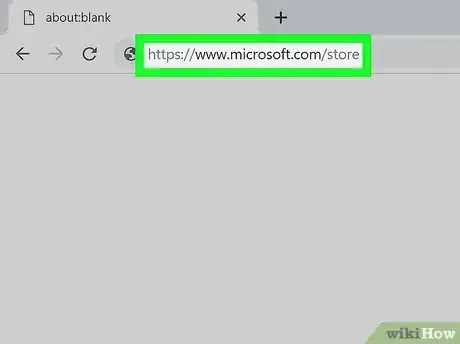
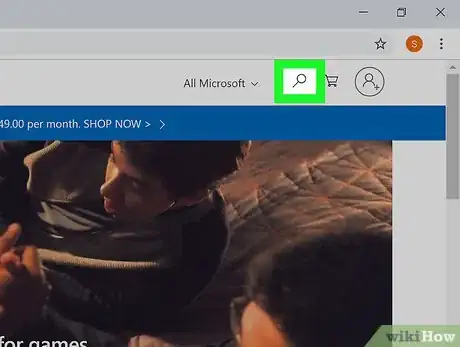

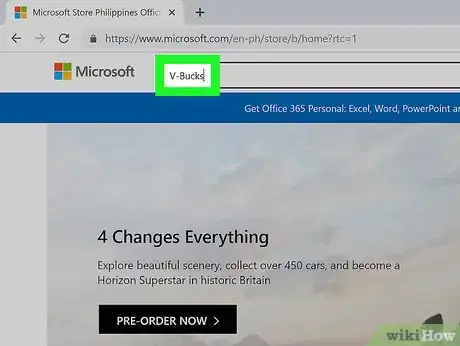
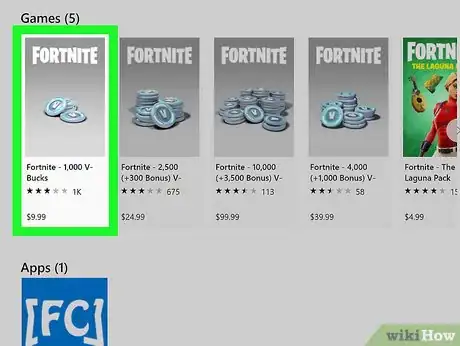
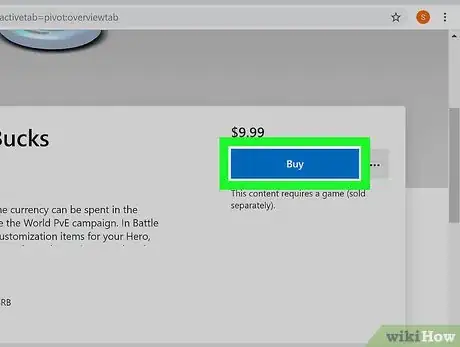
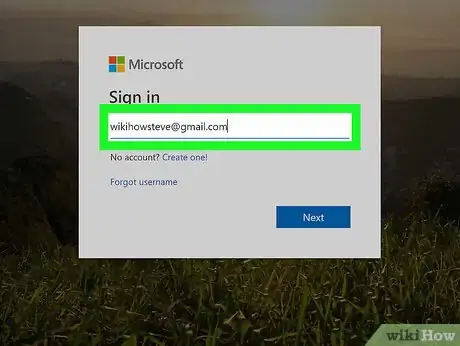
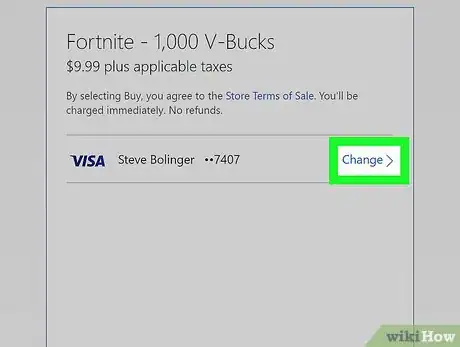
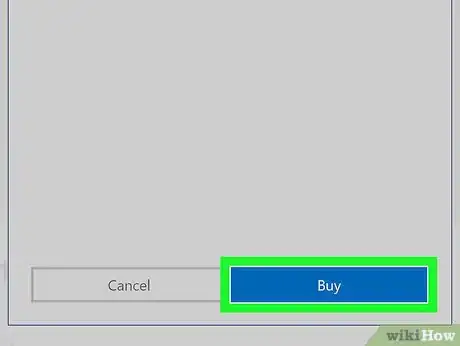
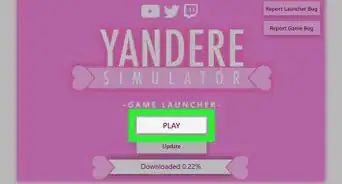
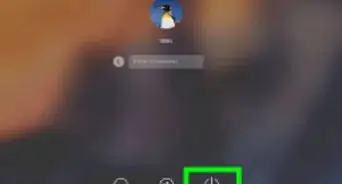
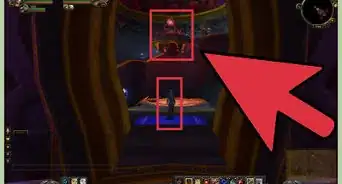
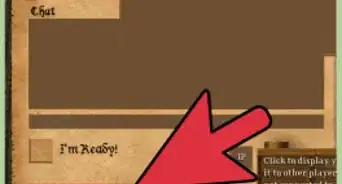
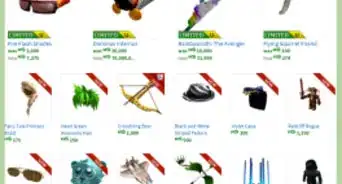

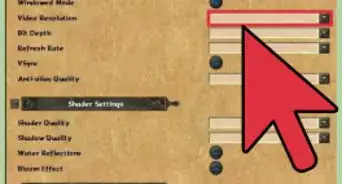
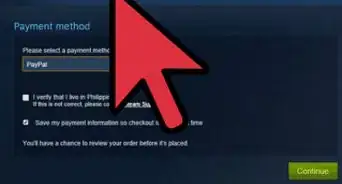
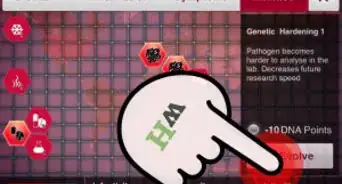


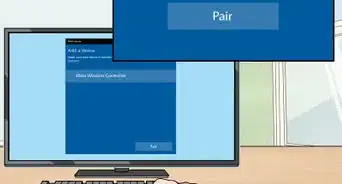
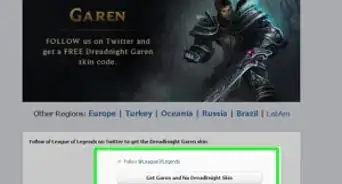
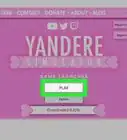
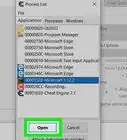
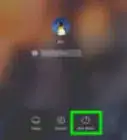
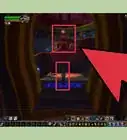

wikiHow's Content Management Team revisa cuidadosamente el trabajo de nuestro personal editorial para asegurar que cada artículo cumpla con nuestros altos estándares de calidad.